Desde a integração do Spotify com o Apple Watch em 2021, desfrutar de mais streaming de música no Apple Watch se tornou uma tendência. Agora, esteja você viajando ou saindo para correr, você pode baixar listas de reprodução do Spotify diretamente para o seu Apple Watch e não precisa carregar o telefone.
Então, como você pode baixar playlists do Spotify para o seu Apple Watch e aproveitá-las offline? Este artigo fornecerá 2 métodos, juntamente com guias passo a passo detalhados. Coloque seus AirPods e mergulhe no mundo da música!
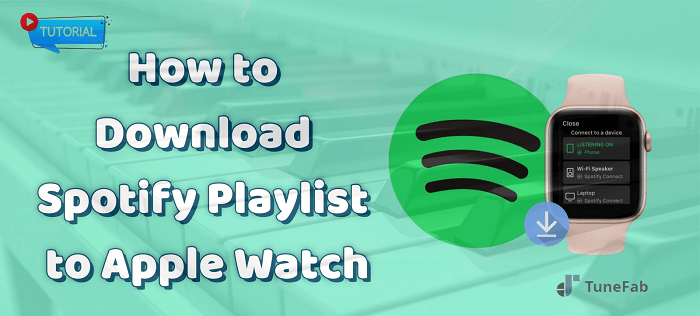
Método 1. Baixe a lista de reprodução do Spotify no Apple Watch por meio do aplicativo Spotify
Para baixar suas playlists favoritas do Spotify em seu Apple Watch, o método mais simples é usar o aplicativo oficial do Spotify. Desbloqueie o recurso off-line no aplicativo e você poderá simplesmente baixar listas de reprodução do Spotify no seu Apple Watch. Antes de começar, verifique os requisitos do recurso de download do Spotify Apple Music.
Observação: Para baixar músicas do Spotify no Apple Watch com sucesso, você precisará de:
● Spotify Premium disponível
● Apple Watch Série 3 ou posterior
● Apple Watch com watchOS 7.0 ou superior
● Uma conexão celular ou Wi-Fi
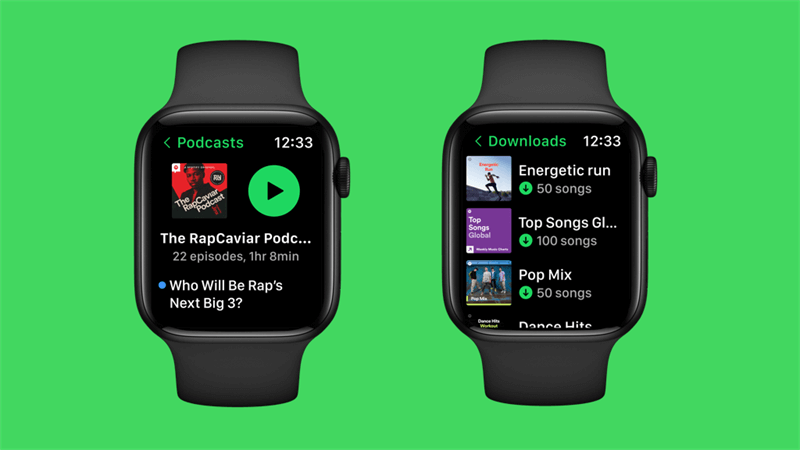
Agora, basta rolar para baixo para obter instruções detalhadas sobre como dominar esta maneira conveniente de ouça playlists do Spotify no Apple Watch desligada!
Instale o aplicativo Spotify no seu Apple Watch
Antes de começar, você deve primeiro concluir a instalação do aplicativo Spotify em seu Apple Watch.
Obtenha o aplicativo Spotify diretamente no Apple Watch
Quando a App Store está instalada no Apple Watch, você pode abri-la diretamente e acessar o aplicativo Spotify para concluir a instalação no relógio rapidamente seguindo estes procedimentos:
Passo 1. Abra a App Store diretamente no Apple Watch e toque em “Pesquisar” para acessar o aplicativo Spotify.
Passo 2. Abra a página de informações do Spotify e toque em Obter para prosseguir com a instalação. Você será solicitado a clicar duas vezes no botão lateral para iniciar a instalação do Spotify.
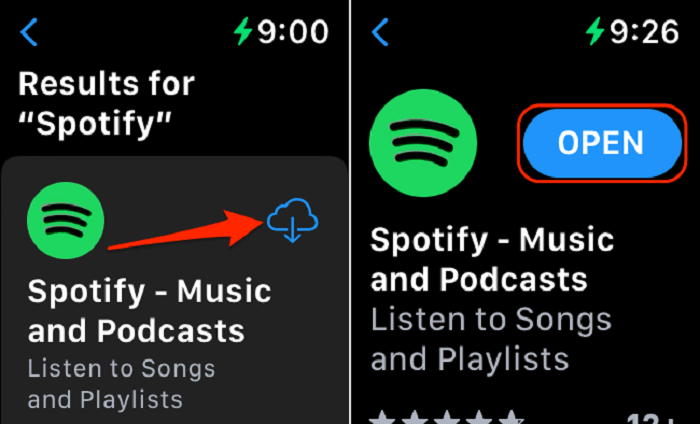
Obtenha o aplicativo Spotify do iPhone para o Apple Watch
Em vez disso, também está disponível para você instalar o aplicativo Spotify no Apple Watch através do iPhone. Por favor, siga o guia para percorrer a instalação:
Passo 1. Abra o aplicativo Watch no seu iPhone, role para baixo até "Aplicativos disponíveis" e encontre Spotify da lista.
Passo 2. Toque no botão "INSTALAR" ao lado e o aplicativo será instalado no seu Apple Watch rapidamente.
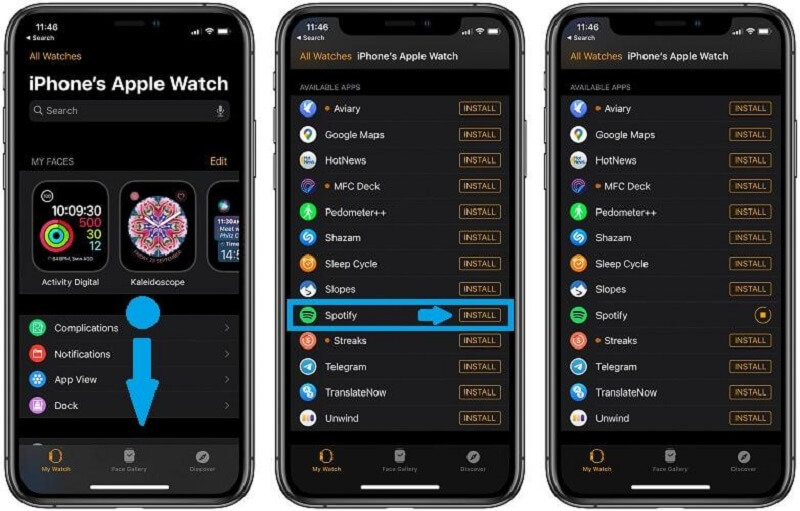
Baixe a lista de reprodução do Spotify no Apple Watch
Quando o aplicativo Spotify estiver disponível no Apple Watch agora, os usuários do Spotify Premium podem baixar a lista de reprodução do Spotify para o Apple Watch diretamente por meio destes procedimentos.
Passo 1. Abra o aplicativo Spotify no seu iPhone e acesse a playlist que deseja baixar no seu Apple Watch. Na página da playlist, clique no botão "Mais".
Passo 2. Selecione a opção "Baixar" para Apple Watch para concluir o download da lista de reprodução do Spotify no Apple Watch.
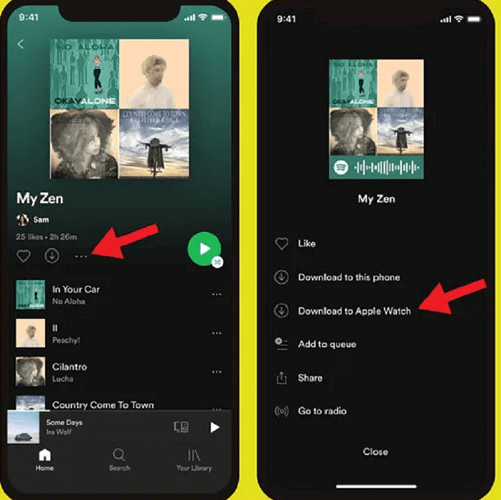
Depois disso, você pode acessar as playlists baixadas do Spotify abrindo o aplicativo Spotify no seu Apple Watch e alternando para o módulo “Downloads”. Depois, você pode reproduzi-los off-line, mesmo sem conectar-se ao iPhone ou ao sinal Wi-Fi.
Método 2. Baixe a lista de reprodução do Spotify para o Apple Watch como arquivo MP3 gratuito
Se você não assinou o Spotify Premium, ainda há outra maneira de ajudá-lo a baixar gratuitamente músicas, álbuns e listas de reprodução do Spotify e, em seguida, transferi-los para qualquer dispositivo para ouvir offline.
TuneFab Conversor de Música Spotify é o que você precisa. Incorporado com um Web Player, você pode usá-lo diretamente para acessar toda a biblioteca do Spotify Music e, em seguida, agrupar converter músicas do Spotify para MP3 ou outros formatos regulares a uma velocidade 35X mais rápida. Os downloads de músicas do Spotify serão mantidos com qualidade de áudio original (até 320kbps) e tags ID3 completas, para que você possa gerenciá-los convenientemente em seu computador e depois transferi-los para Apple Watch, MP3 player ou qualquer dispositivo para reprodução sem limites!
100% seguro
100% seguro
Principais Características:
● Recurso de análise de listas de reprodução automáticas - ao incorporar o Spotify Web Player no programa, você pode selecionar diretamente as listas de reprodução do Spotify e prosseguir com a análise automática de forma conveniente.
● Codificadores populares para exportar listas de reprodução do Spotify - o programa fornece todos os codificadores populares, como MP3, M4A, FLAC, WAV, AIFF, AAC e ALAC para exportar listas de reprodução Ogg Vorbis Spotify nos melhores 320 Kbps.
● Desempenho rápido até 35X mais rápido - Para garantir alta produtividade, o programa desenvolveu uma velocidade pelo menos 35X mais rápida para manipular o download de listas de reprodução do Spotify em lote rapidamente.
● Tags ID3 e informações de metadados retidas - cada música do Spotify será baixada acompanhada de tags ID3 originais e informações de metadados para gerenciamento conveniente de música offline. Ele pode até categorizar as músicas em pastas diferentes de acordo com as configurações que você fez.
Baixar músicas do Spotify para MP3
Agora, vamos aprender como baixar playlists do Spotify no Apple Watch como arquivos de áudio MP3 usando este melhor downloader de playlist do Spotify.
Etapa 1. Faça login no Spotify Web Player
Primeiro, instale o TuneFab Spotify Music Converter e abra o programa. Depois de entrar no Spotify Web Player na página de boas-vindas, clique no botão "Login" para fazer login utilizando sua conta gratuita do Spotify.
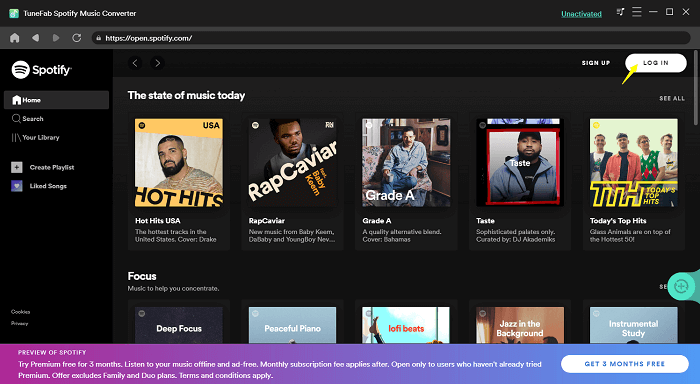
Etapa 2. Selecione as listas de reprodução do Spotify
No Spotify Web Player, você pode selecionar livremente as playlists do Spotify que deseja baixar para o Apple Music e arrastá-las para o botão “Adicionar” ao lado para prosseguir com a análise da playlist.

Etapa 3. Configurar parâmetros de saída
Posteriormente, vá para "Menu> Preferências" para personalizar os parâmetros de saída antes de prosseguir com o download da lista de reprodução do Spotify. O formato de saída, SampleRate e taxa de bits estão disponíveis para alteração aqui.

Etapa 4. Download completo das listas de reprodução do Spotify
Parabéns! A etapa final está aqui agora. Clique no botão "Converter tudo" para iniciar o download da lista de reprodução do Spotify rapidamente. Depois de concluído, você pode acessar as músicas baixadas do Spotify no módulo Concluído e clicar no botão "Exibir arquivo de saída" para verificar seus downloads.
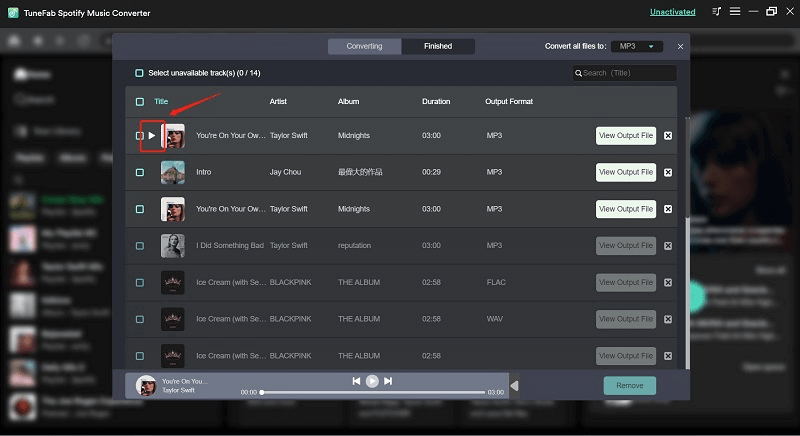
Adicionar lista de reprodução do Spotify ao Apple Watch
Quando as listas de reprodução do Spotify forem baixadas com sucesso, agora você pode usar iTunes no Windows computadores ou o Aplicativo de música no Mac dispositivos para salve músicas do Spotify no seu iPhone. Em seguida, você pode começar a sincronizar ou baixar a lista de reprodução do Spotify para o Apple Watch para reprodução offline, mesmo sem trazer seu iPhone com você. Existem 2 maneiras fornecidas para você.
1. Ouça downloads de listas de reprodução no Apple Watch (com iPhone)
Em vez de importar manualmente listas de reprodução do Spotify para o Apple Watch, você pode optar por emparelhar seu iPhone com o Apple Watch para processar diretamente a reprodução da música baixada. Depois de conectar seu Apple Watch ao dispositivo ou ao mesmo sinal Wi-Fi, posteriormente, enquanto você transmite as playlists do Spotify no seu iPhone, seu Apple Watch também as reproduzirá diretamente.
2. Sincronize a lista de reprodução baixada com o Apple Watch (sem iPhone)
Se você deseja desligar o seu iPhone e reproduzir diretamente as listas de reprodução baixadas do Spotify no Apple Watch sem o seu iPhone, você precisará primeiro transferi-las para o seu Apple Watch. Para fazer isso, siga o guia.
Passo 1. Toque para abrir o aplicativo Watch no seu iPhone.
Passo 2. Role para baixo, selecione "Música> Adicionar música" e importe as listas de reprodução baixadas do Spotify para "Adicionar música".
Passo 3. Depois de concluído, você poderá acessar as playlists baixadas do Spotify no Apple Watch posteriormente, mesmo sem conexão com o iPhone.
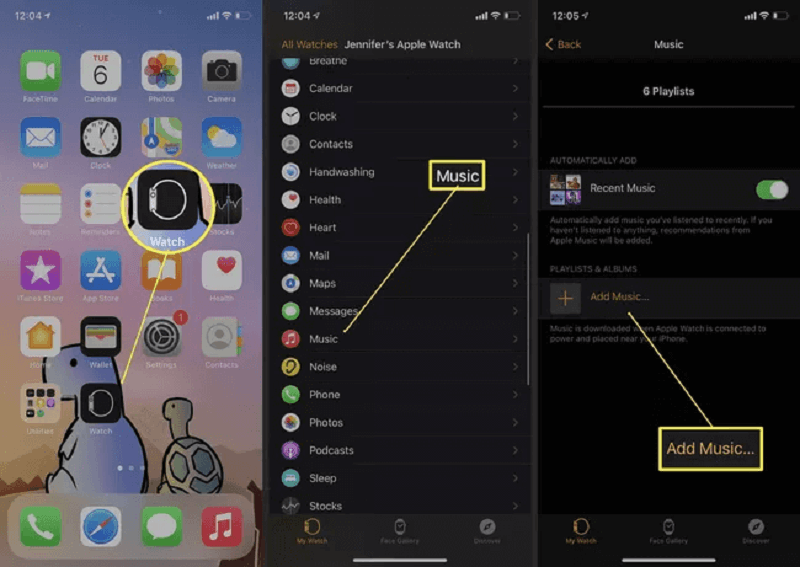
Perguntas frequentes sobre como baixar a lista de reprodução do Spotify para o Apple Watch
Posso ouvir músicas do Spotify no meu Apple Watch sem telefone?
Sim você pode. Conforme mencionado anteriormente, contanto que você tenha uma assinatura Spotify Premium e um modelo relativamente mais recente de Apple Watch, você pode baixar listas de reprodução do Spotify diretamente no Apple Watch para ouvir offline sem levar seu iPhone com você. Se você não possui uma conta Spotify Premium, pode usar ferramentas poderosas de streaming de música, como TuneFab Conversor de Música Spotify para baixar músicas como arquivos MP3 localmente. Então você pode adicione música a qualquer modelo Apple Watch sem limitações.
Por que não consigo baixar listas de reprodução do Spotify no Apple Watch?
Há muitos motivos pelos quais você pode não conseguir baixar playlists do Spotify para o seu Apple Watch. Aqui listamos os mais comuns para você verificar.
● Assinatura Spotify: Se você não tiver uma assinatura do Spotify Premium, não poderá baixar músicas para ouvir offline em nenhum dispositivo, incluindo o Apple Watch. Você pode verificar e renovar o Premium na página “Perfil” do aplicativo oficial do Spotify.
● Modelos de Apple Watch: Apenas o Apple Watch Series 3 ou superior pode instalar o aplicativo Spotify. Nesse caso, certifique-se de baixar listas de reprodução do Spotify nos modelos mais recentes do Apple Watch, como o Series 7/8, ou mude para outros players para curtir o Spotify Music online, como Spotify Poderoso.
● Versões do sistema Apple Watch: Se o modelo do seu Apple Watch atender aos requisitos, é possível que seu sistema não tenha sido atualizado a tempo, pois apenas o watchOS 7 ou superior pode rodar o aplicativo Spotify. Portanto, certifique-se sempre de manter o sistema do seu relógio atualizado.
● Espaço de armazenamento: Verifique se o seu Apple Watch tem espaço de armazenamento disponível suficiente para acomodar as playlists baixadas do Spotify. Se o seu Apple Watch estiver com pouco armazenamento, pode ser necessário liberar espaço ou remover o conteúdo existente antes de baixar novas listas de reprodução.
Se você confirmou que nenhum desses problemas se aplica a você e ainda não consegue baixar playlists do Spotify no seu Apple Watch, pode ser necessário entrar em contato com o suporte do Spotify ou da Apple para obter assistência. corrigir problema de não download de músicas do Spotify.
Conclusão
Resumindo, dependendo de você ter assinado o Spotify Premium ou não, você tem diferentes soluções para baixar playlists do Spotify para o Apple Watch. Para usuários gratuitos do Spotify, TuneFab Conversor de Música Spotify será a melhor maneira de resolver isso. Além disso, ao obter as listas de reprodução de MP3 do Spotify baixadas, você pode salvá-las em mais dispositivos além do Apple Watch para desfrutar offline! Com este guia, experimente e aproveite as listas de reprodução gratuitas do Spotify transmitidas off-line no seu Apple Watch, mesmo sem o iPhone!

TuneFab Conversor de Música Spotify
Conversão em lote do Spotify para MP3 320kbps na velocidade 35X













